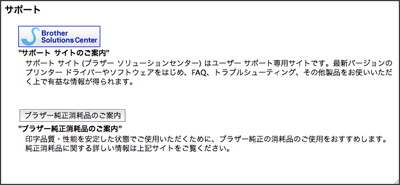[印刷設定]画面での設定項目
次の種類の用紙に印刷できます。最良の印刷品質を得るために、ご使用の用紙に応じて用紙種類を設定してください。
[普通紙(厚め)]:厚めの普通紙やコピー用紙に印刷する場合
[普通紙]:普通紙やコピー用紙に印刷する場合
[厚紙]:厚めの用紙に印刷する場合
[超厚紙]:[厚紙]、[ハガキ]を選択して印刷したときにトナーの付きが悪い場合
[封筒]:封筒に印刷する場合
[封筒(厚め)]:[封筒]を選択して印刷したときにトナーの付きが悪い場合
[封筒(薄め)]:[封筒]を選択して印刷したときに印刷された封筒がしわになる場合
[再生紙]:再生紙に印刷する場合
[ラベル紙]:ラベル紙に印刷する場合
[ハガキ]:ハガキに印刷する場合
解像度を次の4種類から選択します。
- [300dpi]:1インチあたり300x300ドットの解像度で印刷します。
- [600dpi]:1インチあたり600x600ドットの解像度で印刷します。
- [HQ 1200]:1インチあたり2400x600ドットの解像度で印刷します。
- [1200 dpi]:1インチあたり1200x1200ドットの解像度で印刷します。
●選択する[解像度]によって印刷時間が異なります。より品質のよい印刷をするためには、時間がかかりますが、解像度を下げると、印刷時間が早くなります。
●[HQ 1200]、または[1200 dpi]を選択して印刷した場合、液晶ディスプレイに【メモリガ イッパイデス】が表示されたときは、数ページずつ分けて印刷するか、解像度を下げてください。または、本製品のメモリを増やしてください。詳しくは、
⇒「メモリを増設する」を参照してください。
③給紙方法
給紙するトレイを選択します。
[自動選択]:本製品が自動的にトレイを選択します。
[トレイ2]:増設記録紙トレイ(オプション)から普通紙を印刷する場合に選択します。
⇒「オプション」を参照してください。
④拡張機能
⑤サポート

-[印刷設定]-[サポート]の順にクリックすると、サポート画面が表示されます。
- サポート サイト(ブラザーソリューションセンター)のご案内
よくあるご質問(Q&A)、ユーザーズガイド、最新のドライバーやソフトウェアのダウンロードなど、ブラザー製品に関する情報を提供しているサポートサイトです。
- ブラザー純正消耗品のご案内
ブラザー純正の消耗品についての情報を提供しているホームページが表示されます。
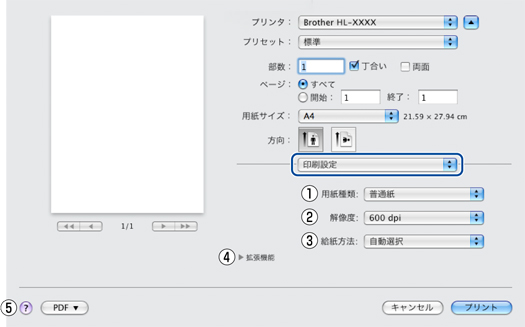
 -[印刷設定]-[サポート]の順にクリックすると、サポート画面が表示されます。
-[印刷設定]-[サポート]の順にクリックすると、サポート画面が表示されます。